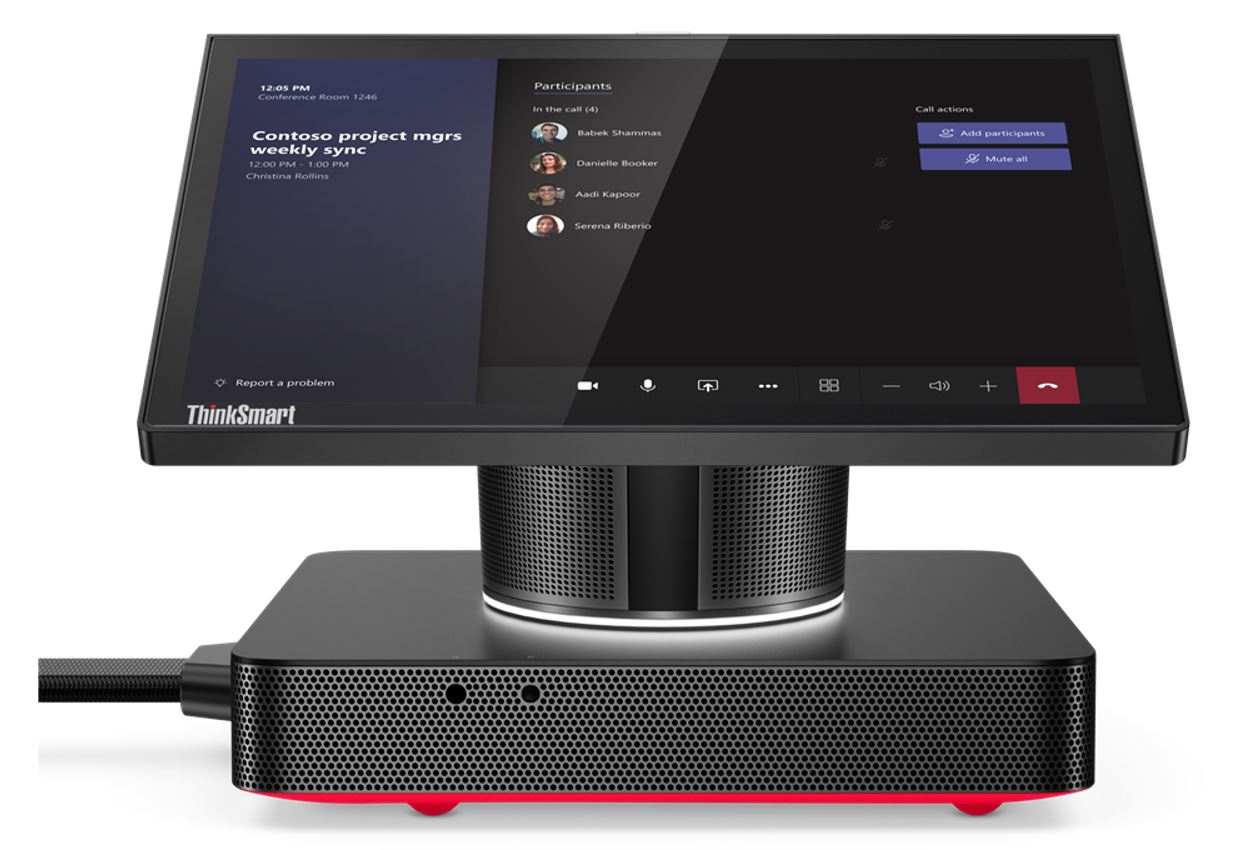ThinkSmart Hub - Často kladené otázky (FAQ)
ThinkSmart Hub - Často kladené otázky (FAQ)
ThinkSmart Hub - Často kladené otázky (FAQ)
Popisuje často kladené dotazy (FAQ) pro ThinkSmart Hub (11H0, 11H1, 11H2, 11H3).
Pro více informací o ThinkSmart Hub navštivte:
- ThinkSmart Hub - Přehled služeb a podpory
- [Video] ThinkSmart Hub - Jak nastavit ThinkSmart Hub
- [Video] Používání Microsoft Teams na zařízení ThinkSmart založeném na Windows
- [Video] Používání Zoom Rooms na zařízení ThinkSmart založeném na Windows
- Odkaz na specifikace produktu (PSREF): ThinkSmart Hub
Často kladené dotazy (FAQ)
- Obsahuje ThinkSmart Hub software pro sjednocenou komunikaci (UC)?
- Ano. ThinkSmart Hub obsahuje Windows 10 IoT Enterprise SAC nainstalovaný a jeden z následujících:
- Zoom Rooms
- Microsoft Teams Rooms (MTR)
- Ano. ThinkSmart Hub obsahuje Windows 10 IoT Enterprise SAC nainstalovaný a jeden z následujících:
- Jak jsou poskytovány drivers, software a BIOS aktualizace?
- Aktualizace jsou poskytovány následujícím způsobem:
- Windows IoT operační systém prostřednictvím Windows aktualizace
- Zoom Rooms prostřednictvím IT administrátora z portálu Zoom
- Microsoft Teams Rooms (MTR) prostřednictvím Windows obchodu
- Driver aktualizace prostřednictvím Windows aktualizace
- BIOS aktualizace jsou manuálně stahovány z Lenovo Technické podpory (support.lenovo.com) portálu
- Aktualizace jsou poskytovány následujícím způsobem:
- Potřebuje ThinkSmart Hub antivirový software?
- Ve výchozím nastavení je Windows IoT zabezpečen prostřednictvím Windows Defender. Organizace by měly vybírat bezpečnostní software na základě svých požadavků.
- Lze ThinkSmart Hub spravovat pomocí Microsoft Operations Management Suite (OMS)?
- Prosím, odkazujte na https://docs.microsoft.com/en-us/azure/azure-monitor/insights/solution-office-365
- Je podporován PXE boot?
- Ano.
- Jak jsou externí kabely zabezpečeny v ThinkSmart Hub?
- Kabel Hub one udržuje ethernet, HDMI, USBs a napájení bezpečně připojené k jednotce. Může být upevněn šroubem a namontován pod stůl nebo desku.
- Jaké jsou podporované průměry nebo typy externích kabelů?
- Lenovo doporučuje HDMI nebo USB kabely s externím nylonovým síťovým potahem. To umožňuje lepší úchop a zajištění na místě.
- Jaký Lenovo-specifický software je nainstalován na ThinkSmart Hub?
- ThinkSmart Manager je nainstalován
- Windows 10 IoT Enterprise OS
- Určený software platformy sjednocené komunikace (UC) je předinstalován a všechny požadované drivers.
- Podporuje ThinkSmart Hub HDMI extendery přes Ethernet?
- Ano, ThinkSmart Hub je standardní zařízení kompatibilní s HDMI a bylo testováno na spolupráci s produkty jako AMX DXLink HDMI vysílače a přijímače.
- Je podporován síťový boot?
- Ano, ThinkSmart Hub podporuje síťový boot přes Ethernet (RJ45). Restartujte Hub a během bootování stiskněte F12 několikrát pro načtení nabídky spouštění zařízení. Na základě vaší infrastruktury vyberte možnost IPv4 nebo IPv6 pro zahájení síťového bootu.
- Je podporován USB boot?
- Ano, ThinkSmart Hub podporuje USB boot. Vložte USB klíč do jednoho z USB portů, poté restartujte Hub. Během bootování stiskněte F12 několikrát pro načtení nabídky spouštění zařízení. Můžete vybrat uvedený USB klíč.
- Jsou podporovány další platformy sjednocené komunikace (UC)?
- ThinkSmart Hub je k dispozici pro různé platformy sjednocené komunikace (UC), ale je zakoupen jako samostatné zařízení. Dnes je podporována pouze jedna UC platforma najednou.
- Jak aktualizuji na nejnovější audio drivers?
- Audio driver aktualizace jsou dodávány prostřednictvím Windows aktualizace. Mohou být také manuálně stahovány z Lenovo Technické podpory (support.lenovo.com) portálu
- Je podporováno Wi-Fi připojení?
- Zoom vyžaduje pevné připojení pro první instalaci. Je doporučeno udržovat pevné připojení, i když Wi-Fi je podporováno/aktivováno a může být použito jako záloha.
- Je Apple OSX kompatibilní s ThinkSmart Hub?
- ThinkSmart Hub je účelově vybudované zařízení, které běží na softwaru sjednocené komunikace (UC) na Windows IoT Enterprise OS. Většina poskytovatelů softwaru UC nabízí klienty pro Windows, Android, Apple OSX a iOS. HDMI Ingest používaný k sdílení obsahu prostřednictvím Hubu podporuje všechny výše uvedené operační systémy.
- Lze prezentace nebo jiné materiály uložit v ThinkSmart Hub pro sdílení?
- Ne, veškeré sdílení obsahu probíhá v reálném čase prostřednictvím klientských zařízení připojených k Hubu. Nepodporuje ukládání žádných uživatelských dat pro sdílení během schůzek.
- Jaké jsou požadavky na účty nebo licencování?
- Zoom Rooms: Licencování Zoom Rooms se zakoupí prostřednictvím konzole administrátora Zoom nebo přímo od zástupce účtu Zoom.
- Microsoft Teams Rooms: Pro Microsoft Teams se odkazujte na Microsoft: Aktualizace licencování Teams Meeting Room
- Je podporována Consumer Electronics Control (CEC)?
- Ano, CEC je podporováno při probouzení ThinkSmart Hub z režimu vypnutého monitoru. Monitor, který podporuje CEC, může být použit k probuzení nebo zapnutí spolu s ThinkSmart Hub.
- Jaké jsou požadavky na šířku pásma sítě pro optimální audio a video výkon?
- Doporučená šířka pásma sítě zahrnuje: ovo doporučuje následující
Typ Doporučené stahování/nahrávání Jednoduchá obrazovka 2.0 Mbps / 2.0 Mbps Dvojitá obrazovka 2.0 Mbps / 4.0 Mbps Trojnásobná obrazovka 2.0 Mbps / 6.0 Mbps Pouze sdílení obrazovky 150-300 kbps Pouze audio 60-80 kbps
- Doporučená šířka pásma sítě zahrnuje: ovo doporučuje následující
- Existuje seznam podporovaných periferií, například: kamery, rozšířené mikrofony nebo reproduktory?
- Pro Microsoft Teams Rooms navštivte zařízení Microsoft Teams
- Podporuje Hub bezdrátové zobrazení?
- ThinkSmart Hub podporuje bezdrátové sdílení prostřednictvím aplikace Zoom Room. Odkazujte na Konfiguraci ThinkSmart Hub pro Zoom Rooms.
- Lze ThinkSmart Hub použít jako PC systém?
- Doporučuje se používat pouze se systémem Zoom Rooms nebo Microsoft Teams Rooms.
- Proč se po odpojení a opětovném připojení kabelu RJ45 (Ethernet) z ThinkSmart Hub neobnoví mé síťové připojení?
- Po ztrátě LAN připojení aplikace Microsoft Teams Rooms a Zoom Rooms vyžaduje několik sekund, než aktualizuje displej ThinkSmart Hub, aby ukázala, že se pokouší znovu připojit.
- Jak se vrátím k Microsoft Teams Rooms z Windows administrátorského účtu?
- Stiskněte Start menu a poté zkontrolujte odhlásit se.
Související články
Vaše zpětná vazba pomáhá zlepšit váš celkový zážitek